안녕하세요.
140페이지의 연습문제3을 해보다 궁금한 게 생겨서 문의 드립니다.
문제3의 비행기 이미지를 보면 배경이 전부 파랗고 비행기에만 다른 색깔이 있는데요,
문득 앞에서 썼던 마술봉 도구를 쓰면 참 쉽겠다는 생각이 들었습니다.
하지만 마술봉 도구는 단순히 선택영역을 지정해주기만 하는 도구라고 알고 있는데,
혹시 선택영역을 모양이나 패스로 바로 바꿔주는 기능도 있을까요?
답변 부탁드립니다.
갑자기 추워진 날씨 감기 걸리지 않게 조심하세요. 감사합니다.
안녕하세요.
아래와 같은 방법으로 작업을 수행하면 선택 영역을 패스로 변환할 수 있습니다.
1. 마술봉으로 비행기 외곽 배경과 비행기 날개 안쪽 부분을 선택하세요.
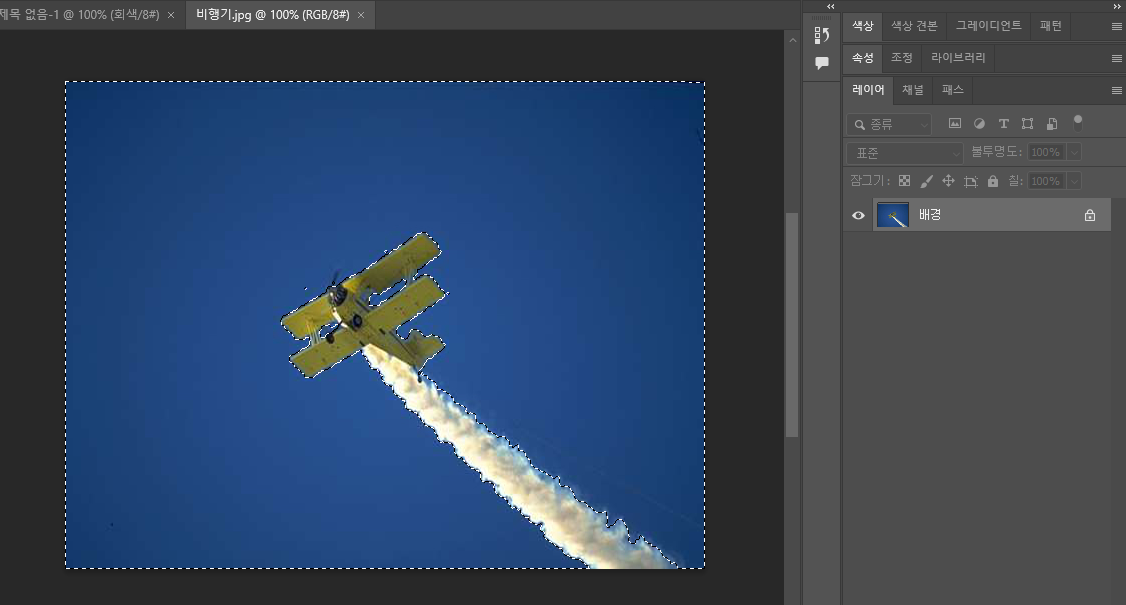
2. [Ctrl]+[Shift]+[I]를 눌러 선택 영역을 반전하여 비행기만 선택하세요.
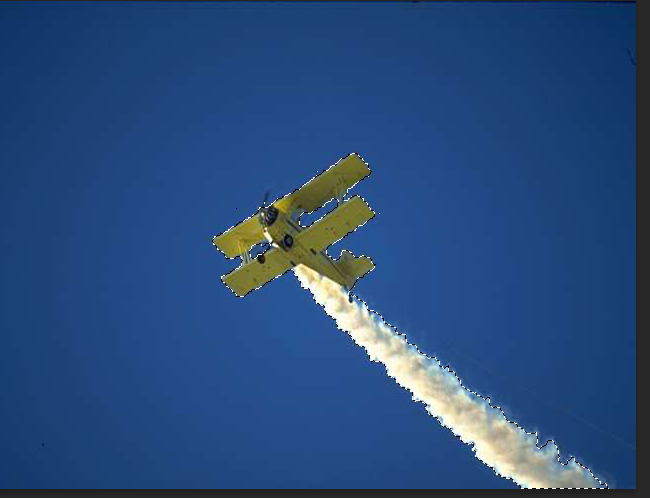
3. 비행기만 선택된 상태에서 비행기 영역에 마우스를 가져가 오른쪽 버튼을 눌러 바로 가기 메뉴를 호출한 후 [작업 패스 만들기]를 선택하세요.
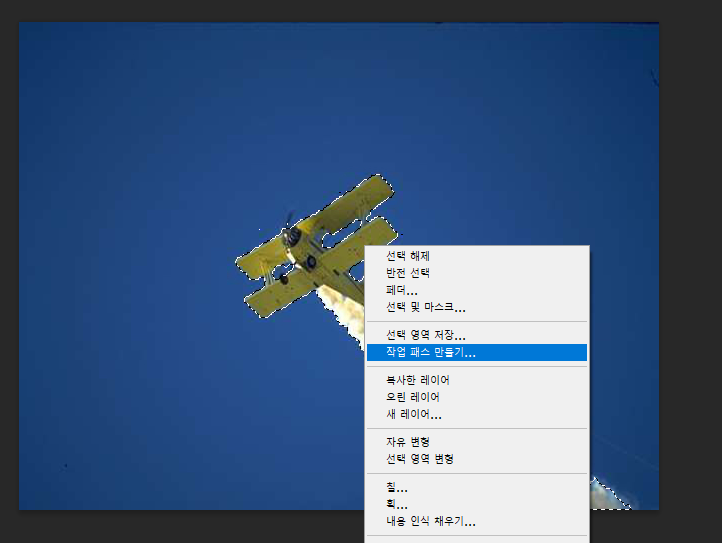
4. 패스 패널에 패스가 생성됩니다.
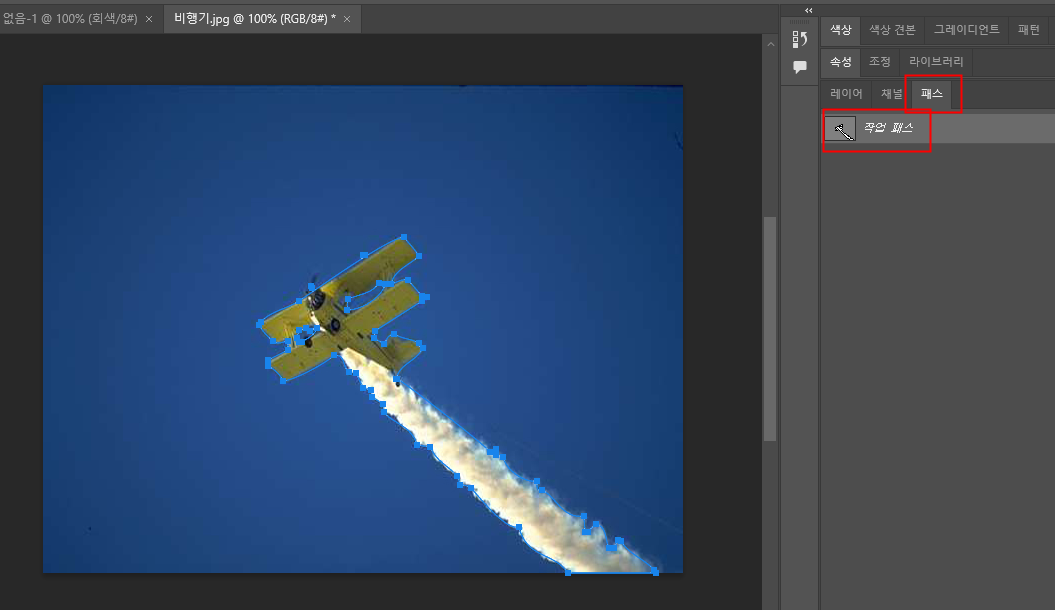
오늘도 즐거운 하루 되세요.
-
관리자2021-11-11 09:37:12
안녕하세요.
아래와 같은 방법으로 작업을 수행하면 선택 영역을 패스로 변환할 수 있습니다.
1. 마술봉으로 비행기 외곽 배경과 비행기 날개 안쪽 부분을 선택하세요.
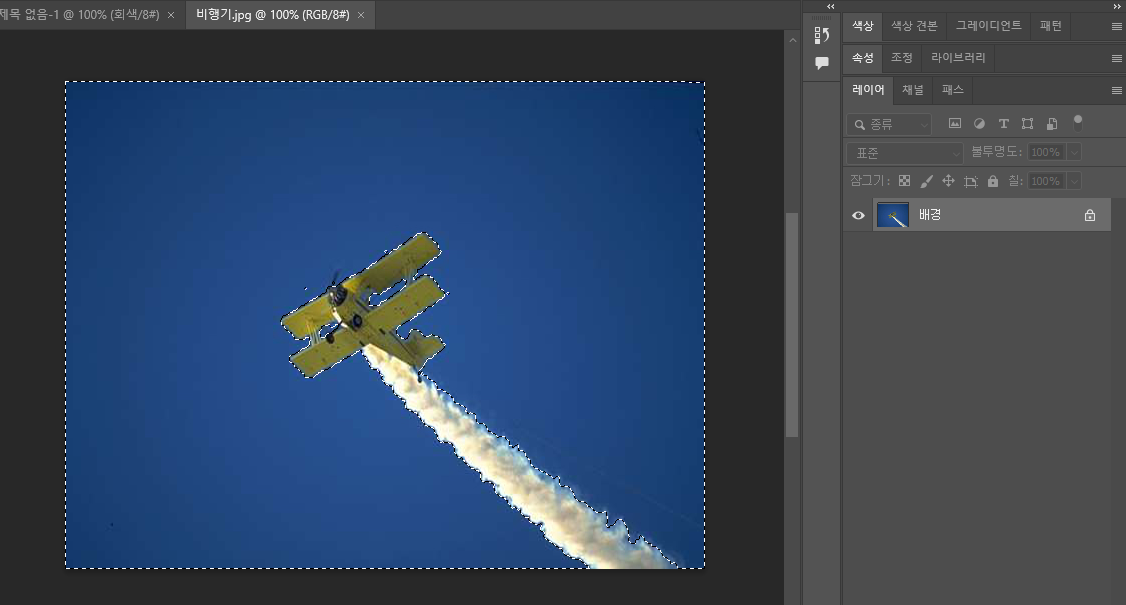
2. [Ctrl]+[Shift]+[I]를 눌러 선택 영역을 반전하여 비행기만 선택하세요.
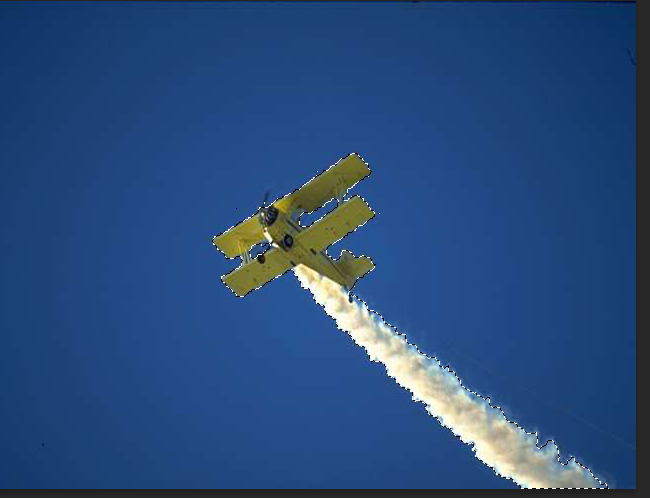
3. 비행기만 선택된 상태에서 비행기 영역에 마우스를 가져가 오른쪽 버튼을 눌러 바로 가기 메뉴를 호출한 후 [작업 패스 만들기]를 선택하세요.
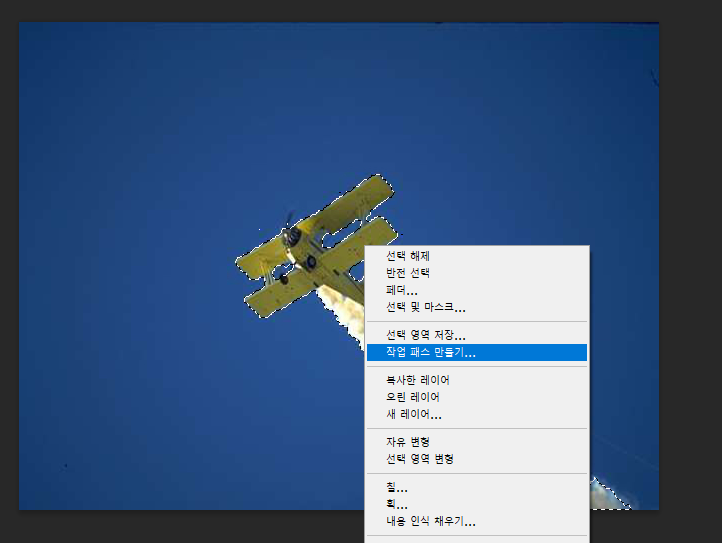
4. 패스 패널에 패스가 생성됩니다.
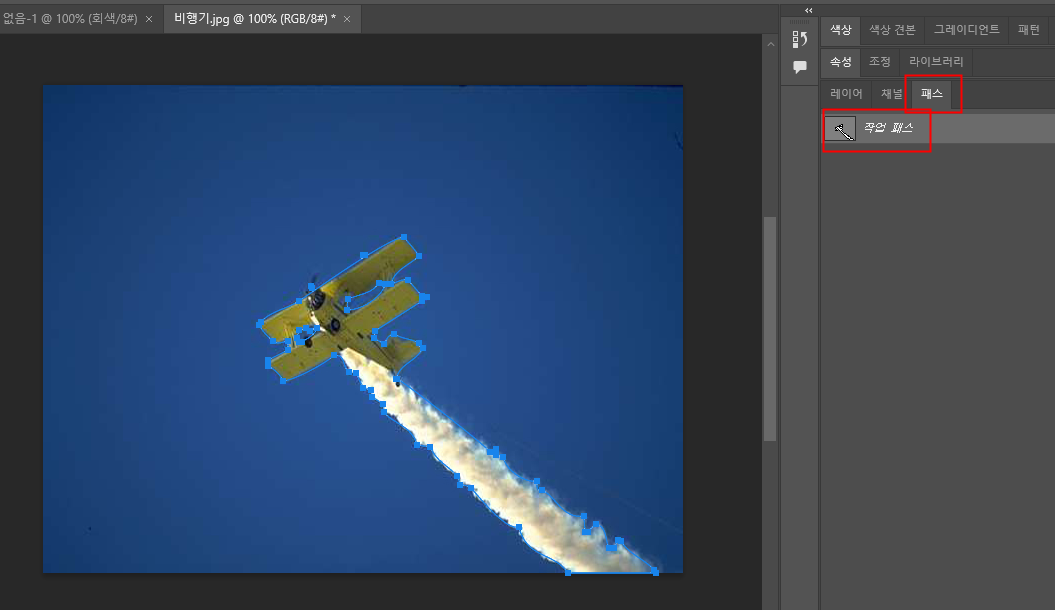
오늘도 즐거운 하루 되세요.